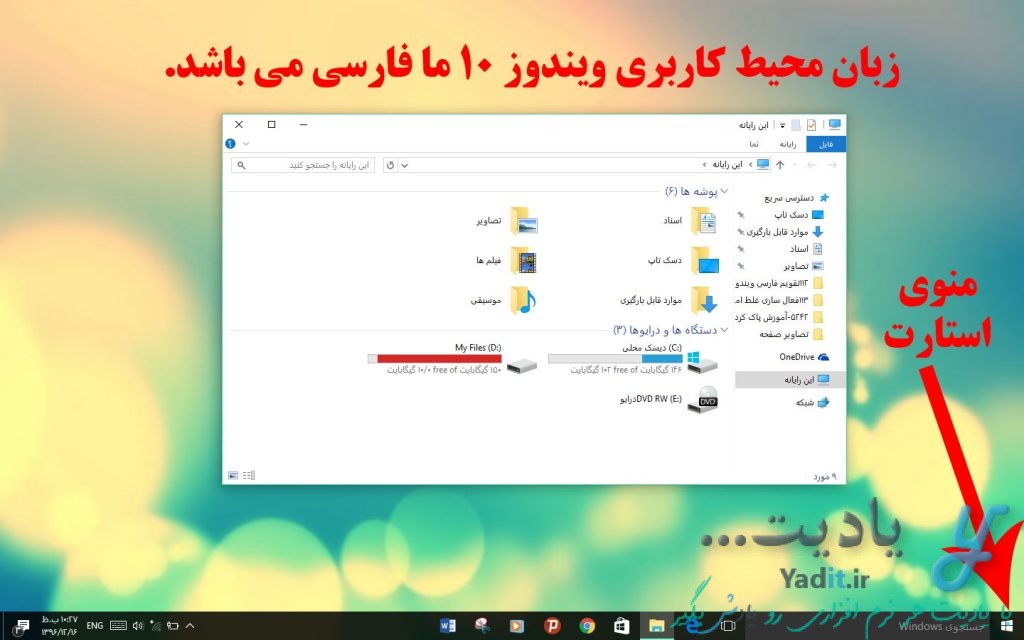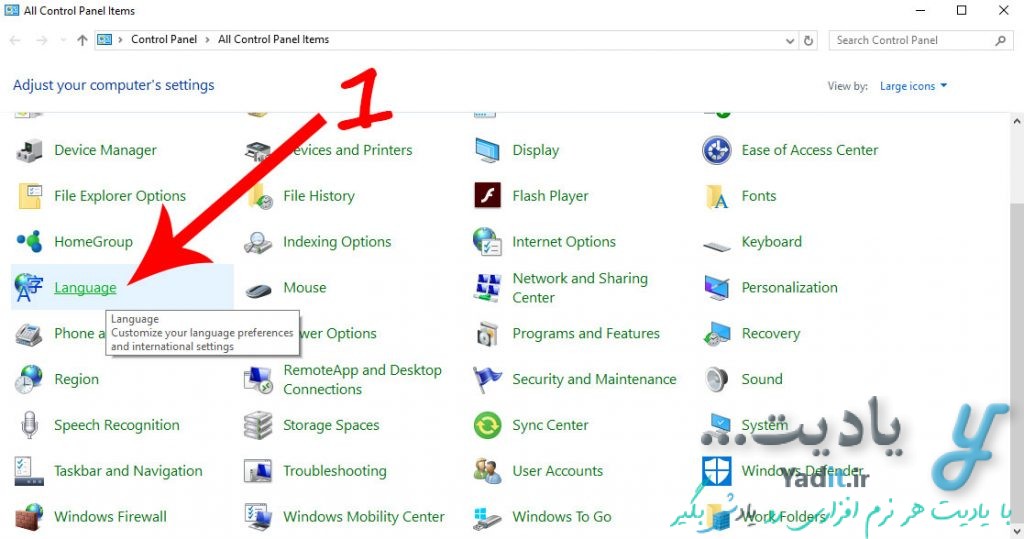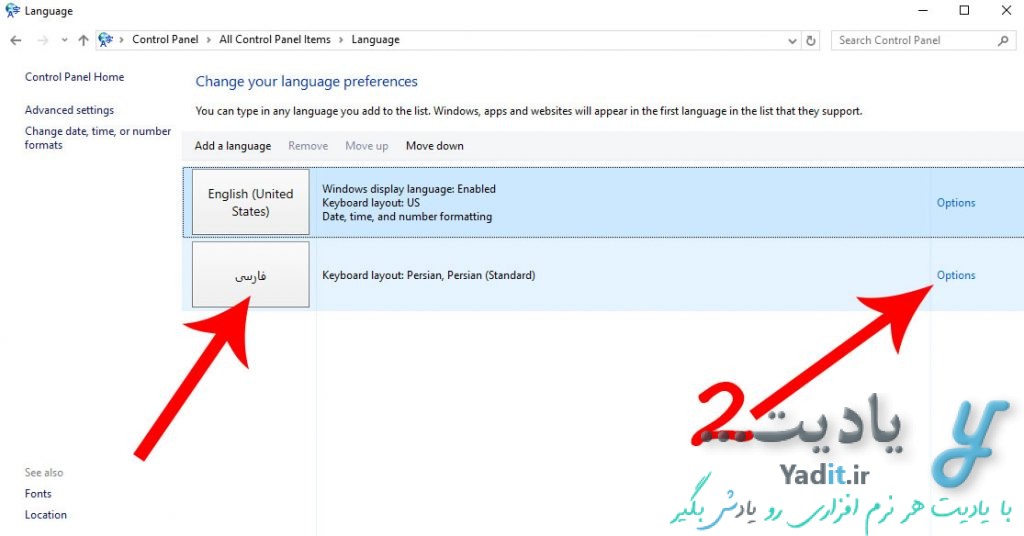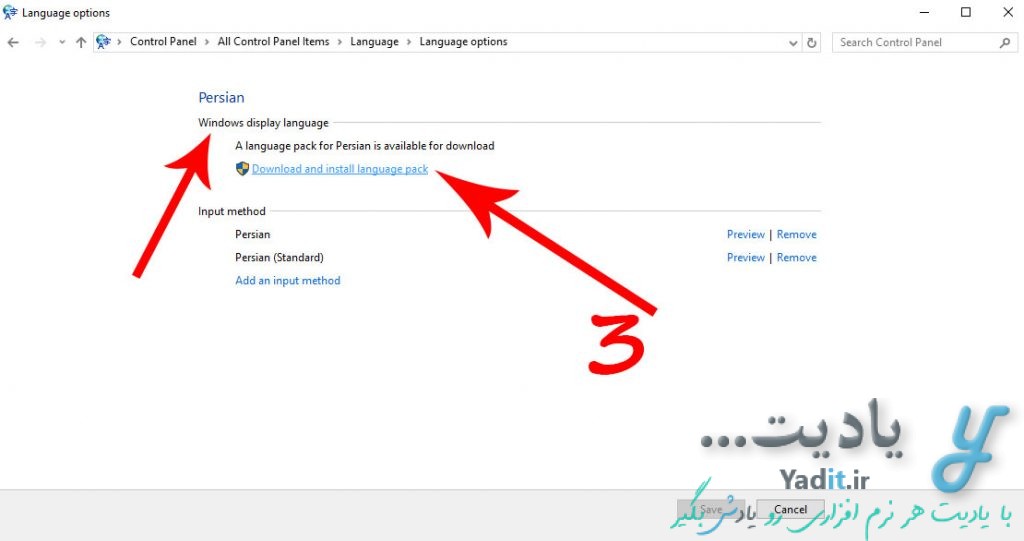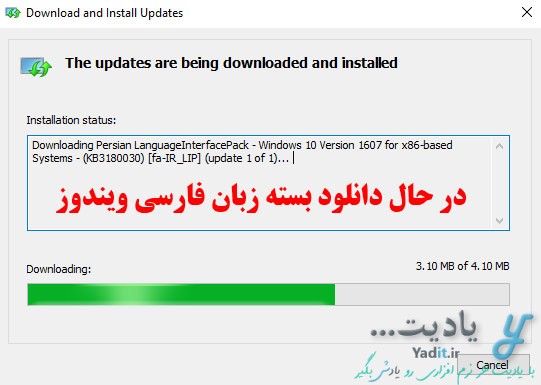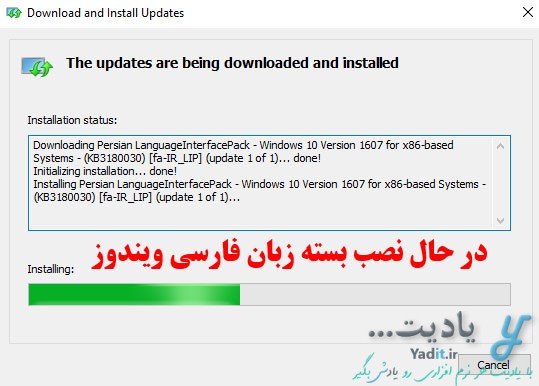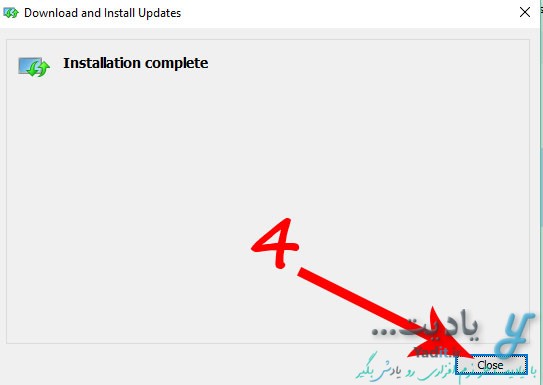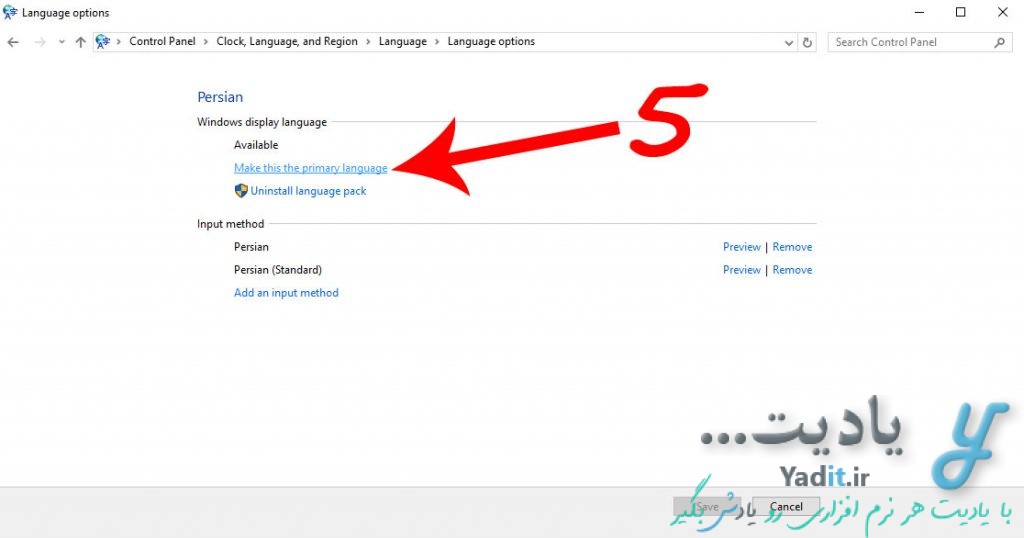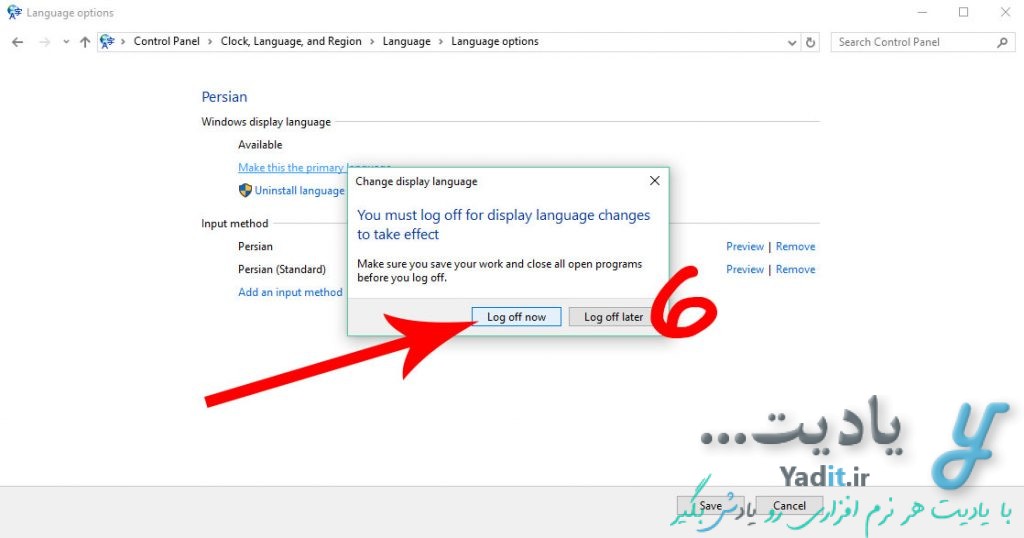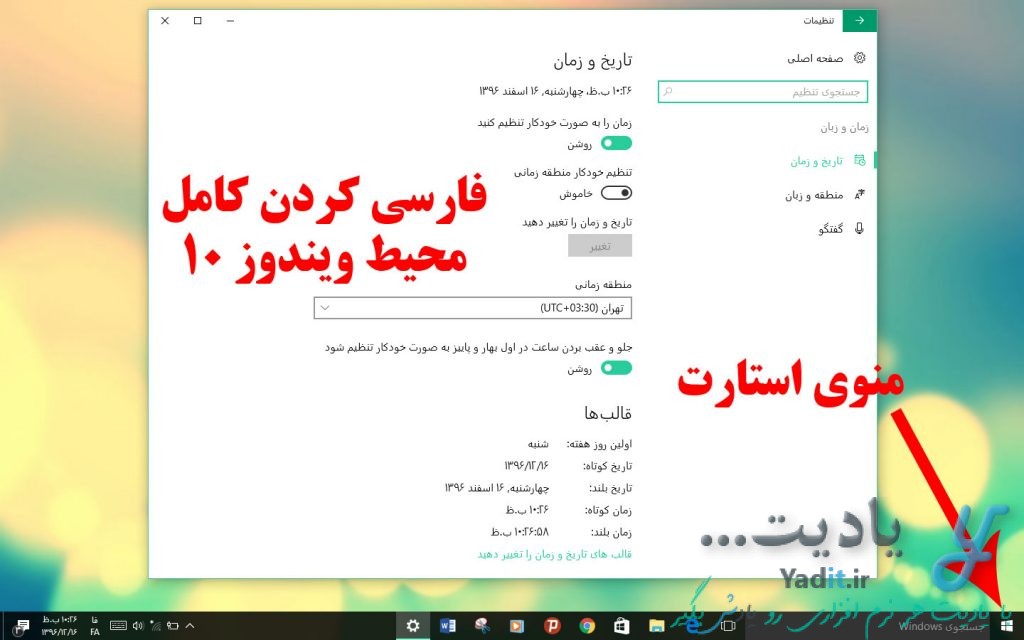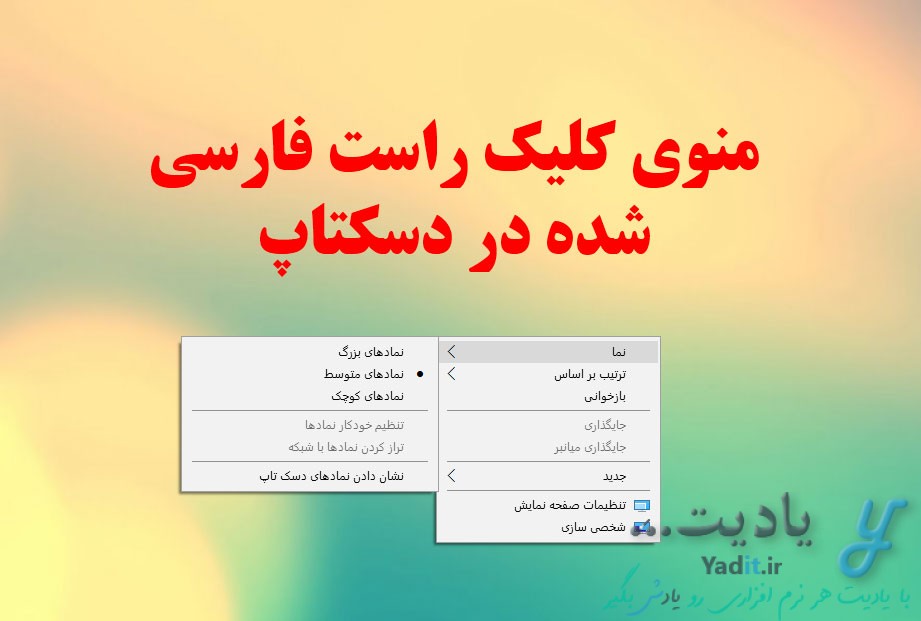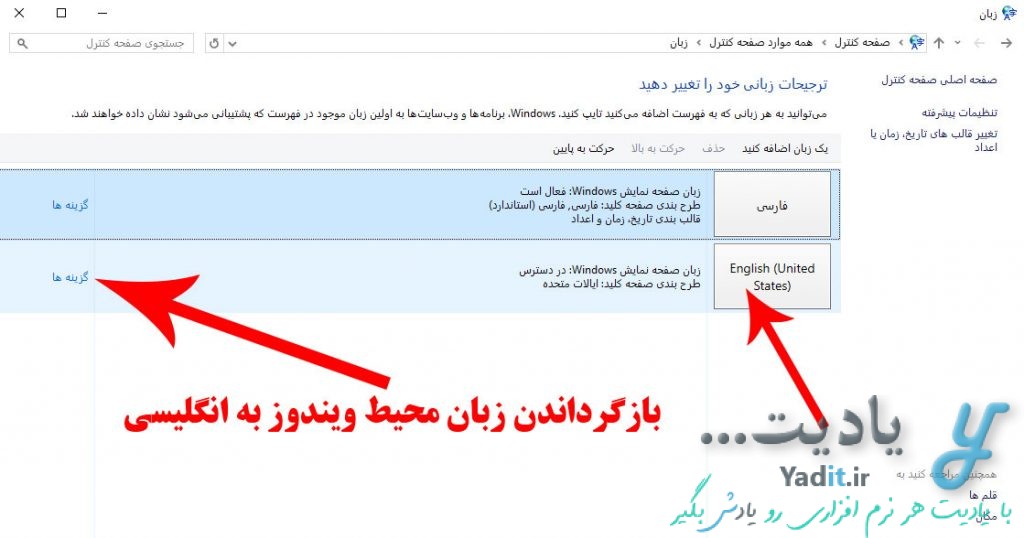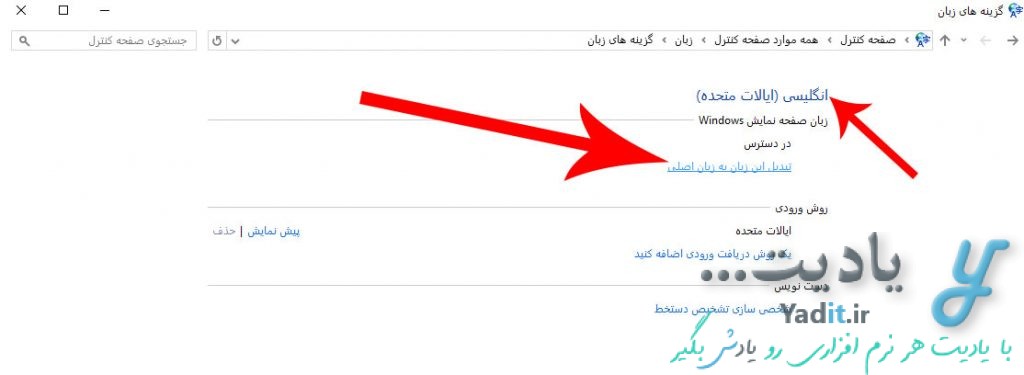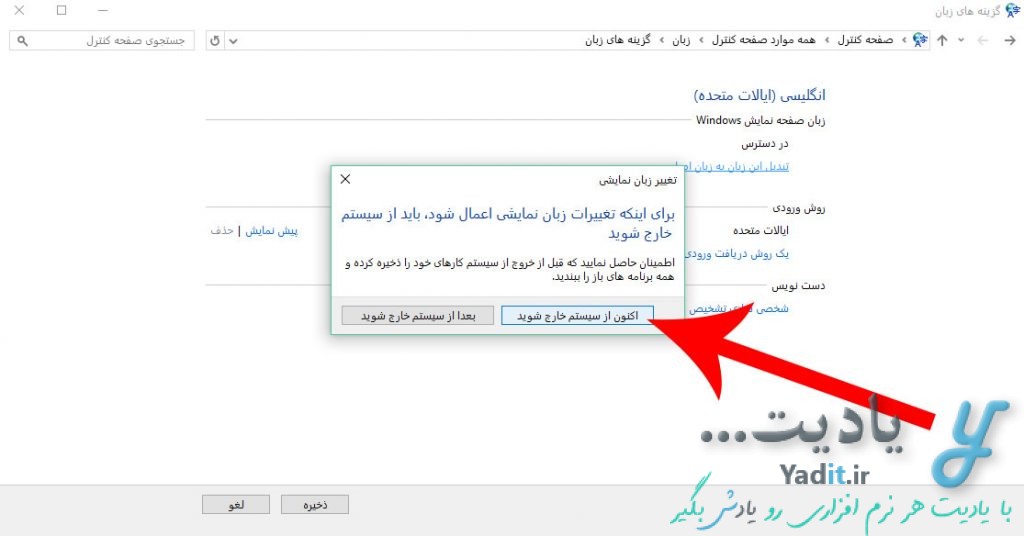همان طور که می دانید سیستم عامل ویندوز، متداول ترین سیستم عامل در بین کاربران ایرانی می باشد و زبان پیش فرض محیط کاربری آن از نسخه های ابتدایی تا به امروز که جدیدترین نسخه ی آن در دسترس کاربران می باشد، انگلیسی است.
اما برخی از استفاده کنندگان این سیستم عامل به دلایلی ترجیح می دهند محیط کاربری فارسی ویندوز خود را نیز تجربه کنند.
جالب است بدانید که در صورتی که از ویندوز ۱۰ در کامپیوتر خود استفاده می کنید می توانید به راحتی محیط کاربری آن را به طور کامل فارسی نمایید.
در ادامه ی این مطلب از یادیت ما به آموزش روش فارسی کردن کامل محیط کاربری ویندوز ۱۰ می پردازیم.
آموزش روش فارسی کردن کامل محیط ویندوز ۱۰:
مسیر طی شده: Windows >> Control Panel >> Language >> Persian (Farsi) >> Options >> Download and install language pack >> Close >> Make this the primary language >> Log off later >> Restart Windows >> Enjoy!
دانلود بسته ی زبان فارسی محیط کاربری ویندوز ۱۰:
برای این منظور به کنترل پنل ویندوز خود مراجعه کنید و گزینه ی Language را انتخاب کنید. در صورتی که این گزینه را نیافتید اینجا کلیک نمایید.
پس از آن در لیست اصلی پنجره ی جدید، زبان هایی که از آن ها در ویندوز برای تایپ استفاده می کنید نمایش داده می شوند. روی گزینه ی Options رو به روی زبان فارسی کلیک نمایید.
در صورتی که در این لیست زبان فارسی را نیافتید، برای افزودن زبان فارسی برای تایپ در ویندوز ۱۰ اینجا کلیک کنید…
حالا از قسمت Windows display language صفحه ی جدید روی Download and install language pack کلیک نمایید.
توجه داشته باشید که شما باید زبان فارسی را برای ویندوز خود دانلود نمایید. بنابراین قبل از کلیک روی این گزینه از اتصال ویندوز خود به اینترنت اطمینان حاصل نمایید.
البته حجم فایل دانلودی کم و در حدود ۵ مگابایت می باشد.
سپس پنجره ای باز می شوند که روند دانلود بسته ی زبان فارسی محیط کاربری ویندوز ۱۰ را نمایش می دهد.
پس از آن فرآیند نصب زبان فارسی برای محیط کاربری ویندوز شما آغاز می گردد.
پس از پایان آن، روی Close کلیک نمایید.
تنظیم زبان محیط کاربری ویندوز ۱۰ به زبان فارسی:
حالا به پنجره ی قبلی باز خواهید گشت. برای تنظیم زبان فارسی به عنوان زبان محیط کاربری ویندوز ۱۰ از همان بخش Windows display language روی Make this the primary language کلیک نمایید.
پس از آن در پنجره ی جدیدی که باز می شود، Log off now را انتخاب کنید تا تنظیمات زبان محیط ویندوز اعمال شود.
همچنین می توانید از پنجره ی بالا گزینه ی Log off later را بزنید . یک بار به صورت دستی ویندوز خود را ری استارت (راه اندازی مجدد) نمایید.
پس از آن که دوباره ویندوز شما بالا بیاید، خواهید دید که تمامی منوها و بخش های مربوط به ویندوز، به صورت فارسی نمایش داده می شوند و تمامی قسمت های آن از جمله منوی استارت راست چین شده است.
تصویر زیر نمونه ای از منوی کلیک راست در دسکتاپ می باشد.
در صورتی که پس از انجام مراحل بالا، هنوز برخی از قسمت های ویندوز شما از جمله اعداد و تقویم به صورت انگلیسی نمایش داده می شدند برای رفع این مشکل می توانید مطلب فارسی کردن و نمایش تاریخ ها به صورت شمسی در ویندوز را بخوانید…
روش بازگرداندن زبان محیط کاربری ویندوز ۱۰ به انگلیسی:
روند انجام این کار مشابه آن چه در قسمت قبل گفته شد می باشد.
برای این منظور وارد کنترل پنل ویندوز شوید و روی گزینه ی “زبان” کلیک کنید.
حالا از لیست اصلی صفحه ی نمایش داده شده روی عبارت “گزینه ها” در جلوی زبان انگلیسی (با عنوان English) کلیک نمایید.
سپس از بخش “زبان صفحه نمایش Windows” روی “تبدیل این زبان به زبان اصلی” کلیک نمایید.
و در نهایت گزینه ی “اکنون از سیستم خارج شوید” را انتخاب کنید.
پس از ورود مجدد به ویندوز خود خواهید دید که زبان محیط کاربری ویندوز شما به انگلیسی باز گشته است.